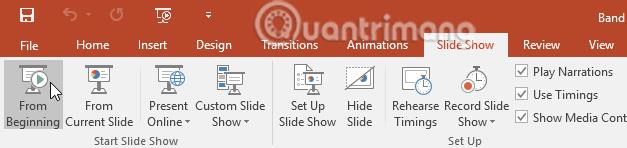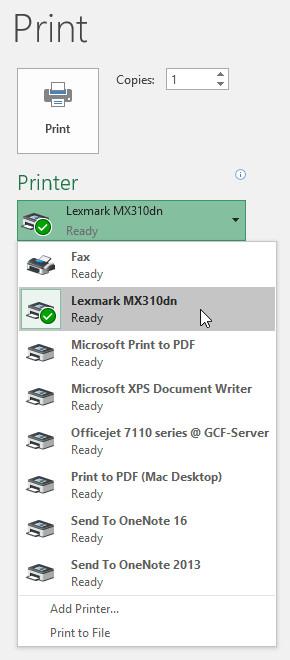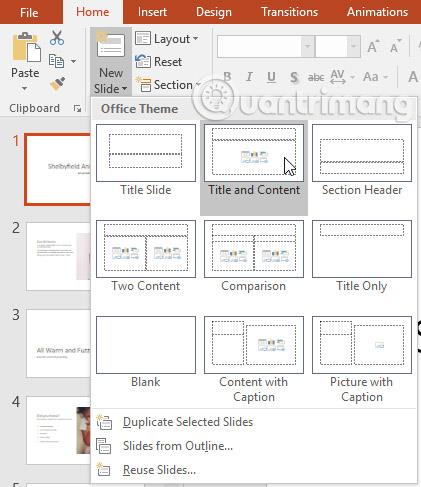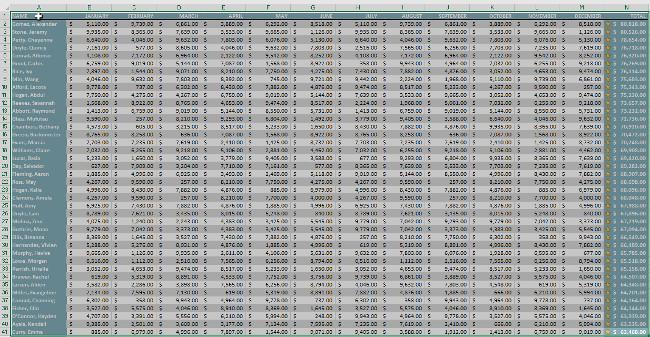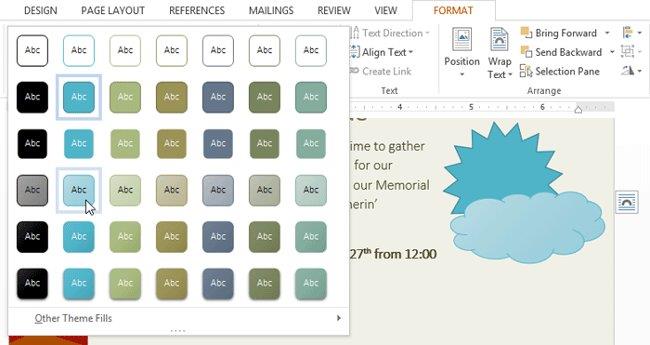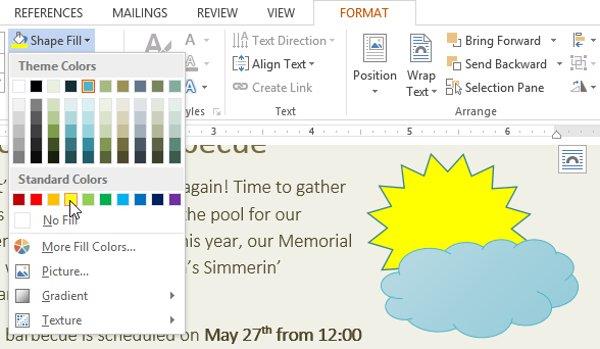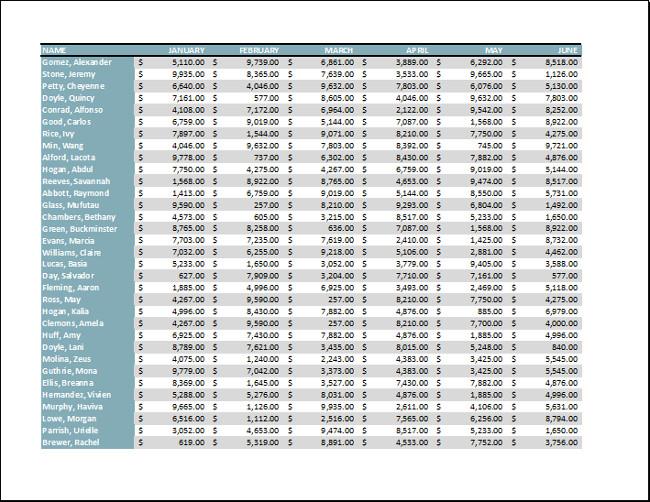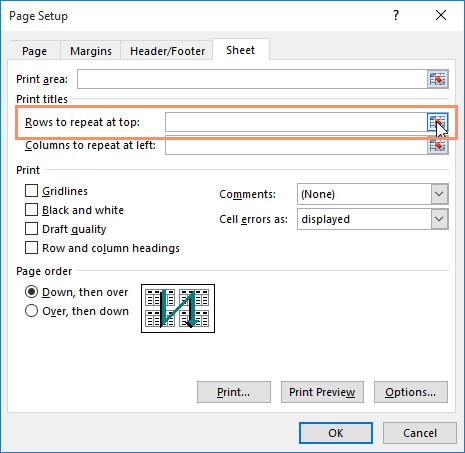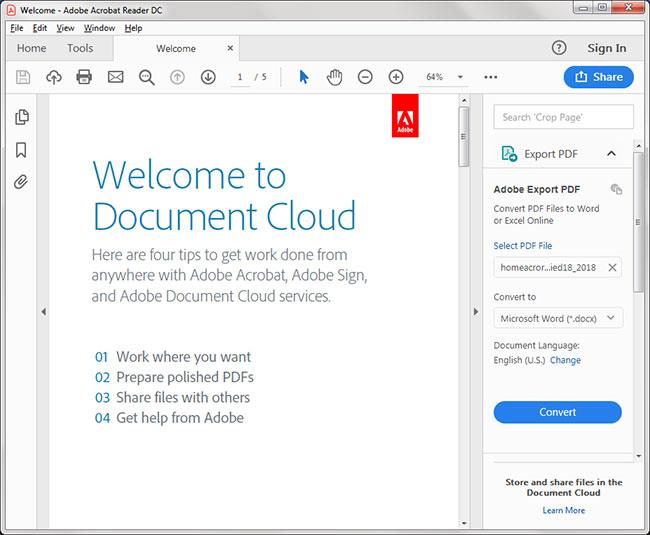Parfois, vous souhaitez imprimer une feuille de calcul Excel pour afficher et partager des données hors ligne. Une fois que vous avez choisi vos paramètres de mise en page , vous pouvez facilement prévisualiser et imprimer des feuilles de calcul à partir d' Excel 2016 à l'aide de la fenêtre Imprimer . Rejoignez LuckyTemplates dans cet article sur la façon de formater des pages et d'imprimer des feuilles de calcul dans Excel 2016 !
Table des matières de l'article
Formater les pages et imprimer dans Excel 2016
Regardez la vidéo ci-dessous pour en savoir plus sur le formatage des pages et l'impression de feuilles de calcul dans Excel 2016 :
Accéder à la fenêtre Imprimer
1. Sélectionnez l'onglet Fichier . La vue des coulisses apparaîtra.

2. Sélectionnez Imprimer . La fenêtre Imprimer apparaîtra.
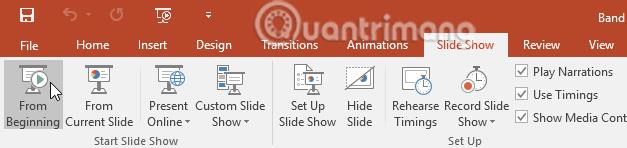
Fenêtre d'impression.

Imprimer une feuille de calcul
1. Accédez à la fenêtre Imprimer, puis sélectionnez l'imprimante souhaitée.
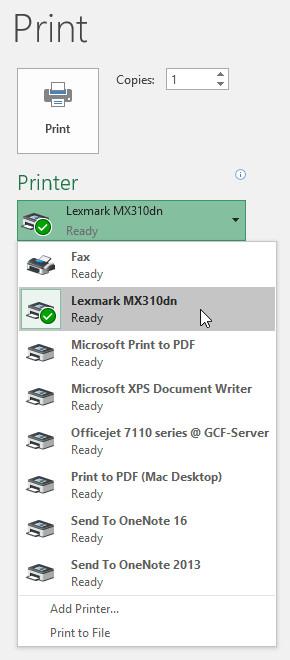
2. Entrez le nombre de copies que vous souhaitez imprimer.
3. Sélectionnez des paramètres supplémentaires si nécessaire.

4. Cliquez sur Imprimer .
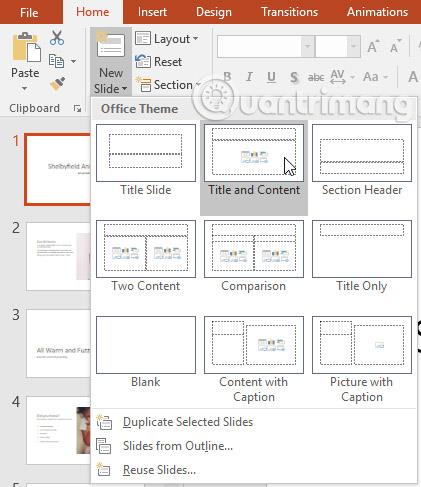
Sélectionnez la zone d'impression
Avant d'imprimer une feuille de calcul Excel, il est important de décider exactement quelles informations vous souhaitez imprimer. Par exemple, si vous avez plusieurs feuilles de calcul dans votre classeur, vous devrez décider si vous souhaitez imprimer la feuille de calcul entière ou uniquement les feuilles de calcul actives. Vous souhaiterez peut-être également imprimer uniquement le contenu sélectionné de la feuille de calcul.
Imprimer la feuille de calcul actuelle
Les feuilles de calcul sont considérées comme actives lorsqu'elles sont sélectionnées.
1. Sélectionnez la feuille de calcul que vous souhaitez imprimer. Pour imprimer plusieurs feuilles de calcul, cliquez sur la première feuille de calcul, maintenez la touche Ctrl enfoncée de votre clavier, puis cliquez sur l'autre feuille de calcul que vous souhaitez sélectionner.

2. Accédez à la fenêtre Imprimer.
3. Sélectionnez Imprimer les feuilles actives dans le menu déroulant Plage d'impression .
4. Cliquez sur le bouton Imprimer .

Imprimer l'intégralité du classeur
1. Accédez à la fenêtre Imprimer.
2. Sélectionnez Imprimer le classeur entier dans le menu déroulant Plage d'impression .

3. Cliquez sur le bouton Imprimer.

Imprimer une sélection
Dans notre exemple, nous imprimerons les enregistrements des 40 meilleurs vendeurs dans la feuille de calcul centrale.
1. Sélectionnez les cellules que vous souhaitez imprimer.
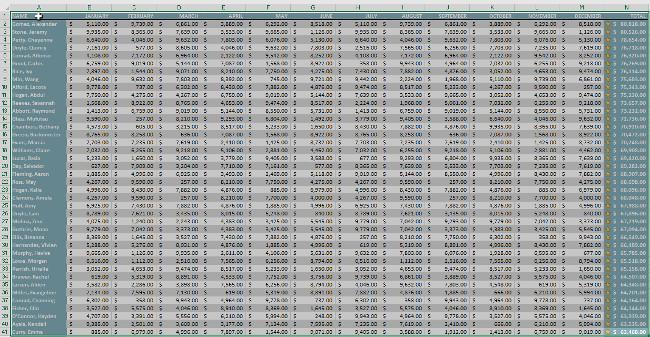
2. Accédez à la fenêtre Imprimer.
3. Sélectionnez Imprimer la sélection dans le menu déroulant Plage d'impression .

4. Votre sélection d'aperçu apparaîtra dans la fenêtre Aperçu .

5. Cliquez sur le bouton Imprimer pour imprimer la sélection.
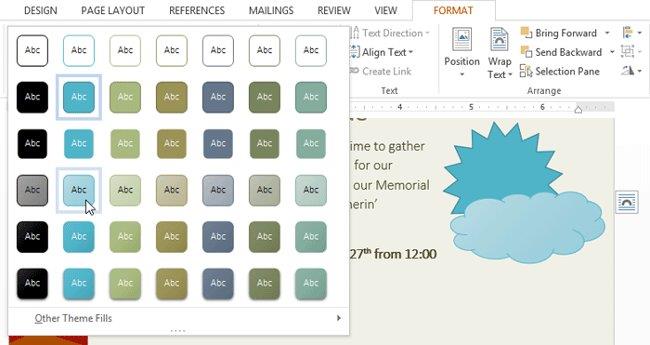
6. Si vous le souhaitez, vous pouvez définir la zone d'impression à l'avance pour visualiser quelles cellules seront imprimées pendant que vous travaillez dans Excel. Sélectionnez simplement les cellules que vous souhaitez imprimer, cliquez sur l' onglet Mise en page , choisissez la commande Zone d'impression , puis choisissez Définir la zone d'impression . Notez que si vous devez imprimer l'intégralité de la feuille de calcul, vous devez effacer la zone d'impression.
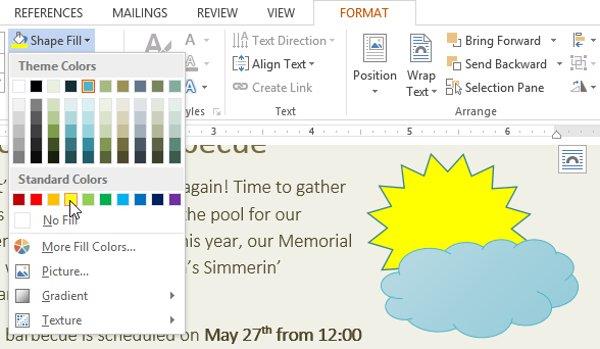
Ajuster le contenu
Parfois, vous devez effectuer de petits ajustements à partir de la zone Imprimer afin que le contenu de la feuille de calcul tienne sur une page imprimée. La fenêtre Imprimer comprend plusieurs outils pour vous aider à mettre à l'échelle le contenu de votre feuille de calcul, tels que la mise à l'échelle et les marges de page.
Modifier l'orientation de la page d'impression (portrait/paysage)
Excel 2016 propose deux options d'orientation de page : Paysage et Portrait . Paysage oriente la page horizontalement, tandis que portrait oriente la page verticalement. Dans l'exemple, nous définirons l'orientation paysage.
1. Accédez à la fenêtre Imprimer .
2. Sélectionnez l'orientation souhaitée dans le menu déroulant Orientation de la page . Dans l’exemple, nous choisirons Orientation Paysage .

3. La nouvelle orientation de la page sera affichée dans la zone Aperçu .

Affiner le contenu avant l'impression
Si une partie de votre contenu est coupée par l'imprimante, vous pouvez utiliser la mise à l'échelle pour réduire automatiquement la feuille de calcul à la page.
1. Accédez à la fenêtre Imprimer . Dans l'exemple, nous voyons dans le cadre Aperçu que le contenu de la feuille de calcul sera coupé lors de l'impression.
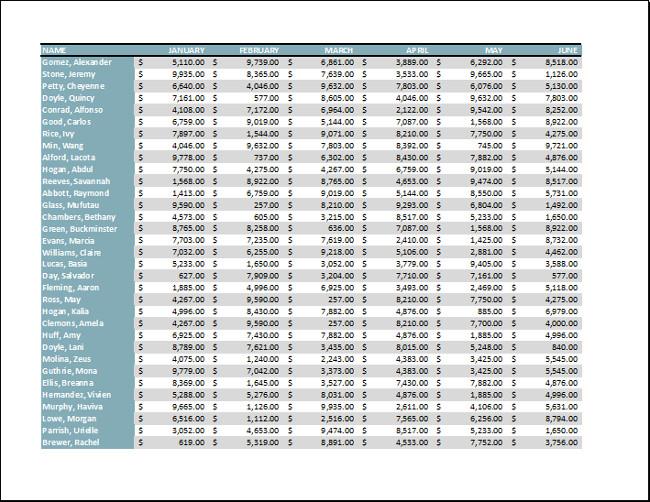
2. Sélectionnez l'option souhaitée dans le menu déroulant Mise à l'échelle . Dans l'exemple, nous choisirons Ajuster toutes les colonnes sur une seule page .

3. La feuille de calcul sera réduite pour apparaître sur une seule page.

- Notez que les feuilles de calcul deviennent plus difficiles à lire car elles sont réduites. Vous ne souhaiterez donc probablement pas utiliser cette option lors de l’impression d’une feuille de calcul contenant beaucoup d’informations. Dans l'exemple, nous modifierons le paramètre de mise à l'échelle en No Scaling .
Utilisez la commande Imprimer les titres
Si votre feuille de calcul utilise des titres de section, il est important d'inclure les titres sur chaque page de la feuille de calcul imprimée. Il sera difficile de lire une feuille de calcul imprimée si le titre apparaît uniquement sur la première page. La commande Imprimer les titres vous permet de sélectionner des lignes et des colonnes spécifiques qui apparaissent sur chaque page.
1. Cliquez sur l' onglet Mise en page de la barre d'outils du ruban, puis choisissez la commande Imprimer les titres .

2. La boîte de dialogue Mise en page apparaîtra. À partir de là, vous pouvez sélectionner des lignes ou des colonnes qui se répètent sur chaque page. Dans l'exemple, nous répéterons la première ligne.
3. Cliquez sur le bouton Réduire la boîte de dialogue à côté du champ Lignes à répéter en haut : .
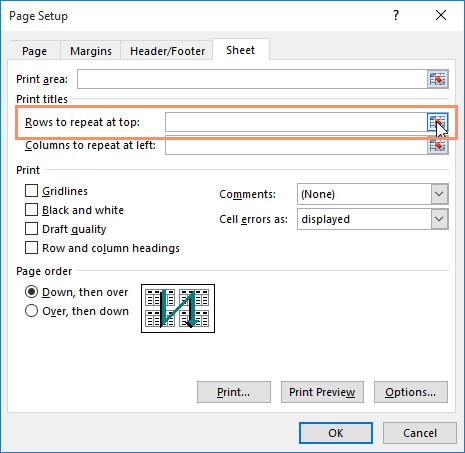
4. Le curseur se transformera en une petite flèche de sélection et la boîte de dialogue Mise en page se réduira. Sélectionnez la ou les lignes que vous souhaitez répéter en haut de chaque page imprimée. Dans l'exemple, nous sélectionnerons la ligne 1 .

5. La ligne 1 sera ajoutée aux lignes à répéter en haut : . Cliquez sur le bouton Réduire la boîte de dialogue .
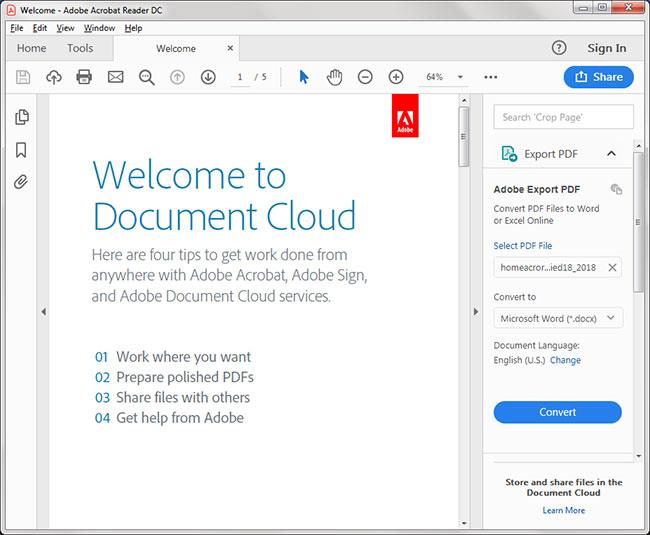
6. La boîte de dialogue Mise en page s'agrandit. Pour répéter une colonne, utilisez la même procédure que celle indiquée aux étapes 4 et 5. Dans l'exemple, nous choisissons de répéter la ligne 1 et la colonne A.
7. Lorsque vous êtes satisfait de vos sélections, cliquez sur OK .

8. Dans l'exemple, la ligne 1 apparaît en haut de chaque page et la colonne A apparaît à gauche de chaque page.

Ajuster les sauts de page
1. Cliquez sur la commande Aperçu des sauts de page pour passer à la vue Saut de page .

2. Les lignes pointillées verticales et horizontales représentent les points de saut de page. Cliquez et faites glisser l'une de ces lignes pour ajuster ce saut de page.

3. Dans l'exemple, nous avons placé un saut de page horizontal entre les lignes 21 et 22.

4. Dans l'exemple, toutes les pages affichent désormais le même nombre de lignes en raison de la modification des sauts de page.

Modifier les marges dans la zone Aperçu
Les marges sont l'espace entre le contenu et le bord de la page. Parfois, vous devez ajuster les marges pour faciliter la lecture des données affichées. Vous pouvez modifier les marges de la page à partir du volet Imprimer.
1. Accédez au volet Imprimer .
2. Sélectionnez la taille de marge souhaitée dans le menu déroulant Marges de page . Dans l'exemple, nous choisissons Narrow Margins .

3. La nouvelle marge sera affichée dans la zone Aperçu .

4. Vous pouvez ajuster manuellement les marges en cliquant sur le bouton Afficher les marges dans le coin inférieur droit, puis en faisant glisser les lignes de marge dans la fenêtre Aperçu .

Reportez-vous à d’autres articles :
S'amuser!